第一步(建议安装Anaconda):
- 打开Anaconda官网,官网首页地址为: Anaconda官网
- 进入官网后如下图所示,点击Download即可开始下载
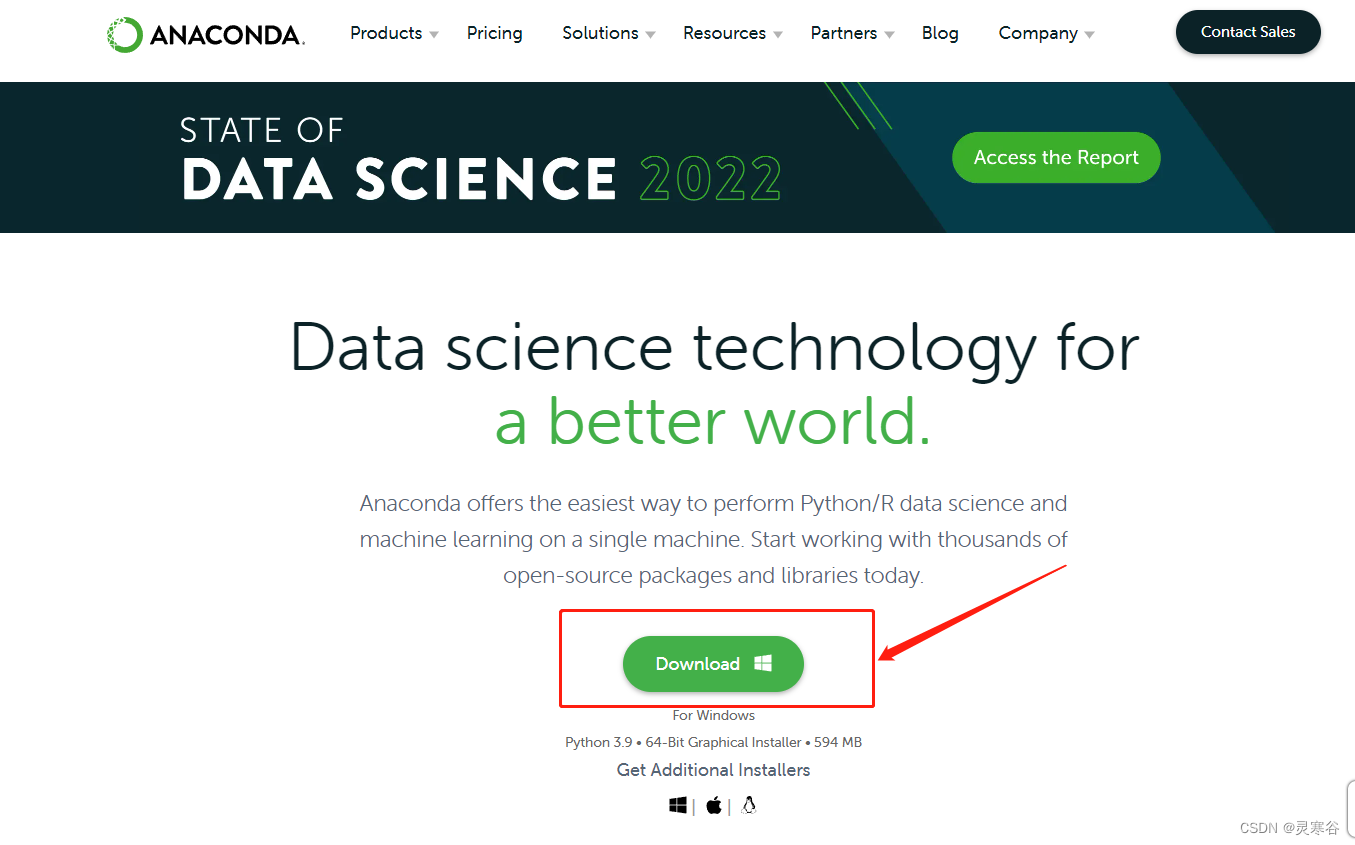
- 下载完成后得到此exe文件,双击即可开始安装
- 按默认下一步即可
- 这里两个框框均打勾之后点击Install
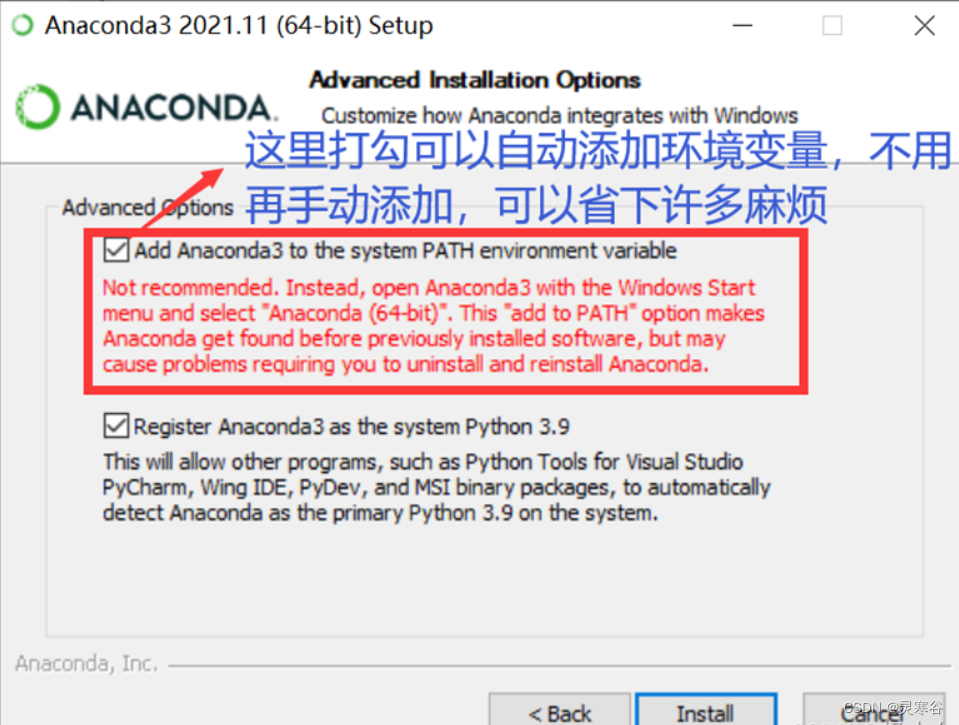
- 测试Anaconda是否安装配置成功
- WIN+R键调出运行窗口,输入cmd回车
- 输入conda命令查看是否安装成功
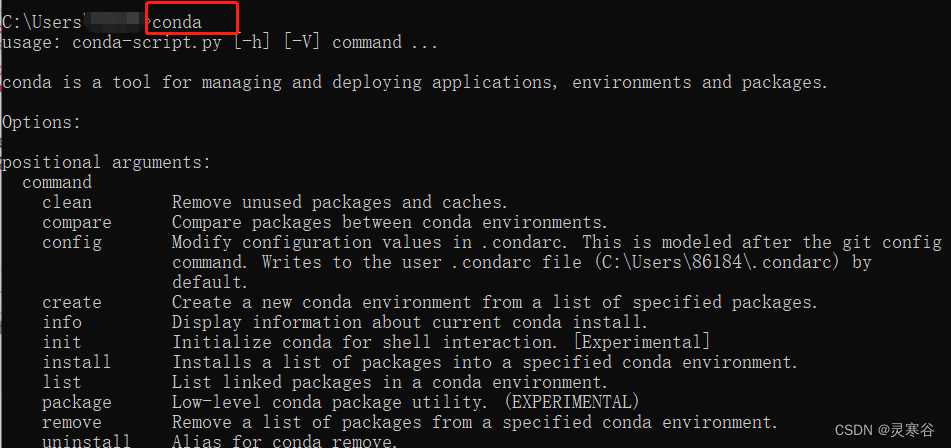
- 输入conda -V 命令可查看当前Anaconda版本
- 安装完Anaconda后查看环境变量(我的电脑右键属性→高级系统设置→环境变量)
- 需要有这四个环境变量,如果发现没有的话可以手动添加
D:\ProgramData\Anaconda3
D:\ProgramData\Anaconda3\Scripts
D:\ProgramData\Anaconda3\Library\mingw-w64\bin
D:\ProgramData\Anaconda3\Library\bin
- Anaconda进行换源操作:
- 找到.condarc文件(一般在打开命令提示薄的路径中或者点击C盘→用户→点击自己的用户名)
- 然后用记事本打开输入
channels:
- defaults
show_channel_urls: true
default_channels:
- http://mirrors.tuna.tsinghua.edu.cn/anaconda/pkgs/main
- http://mirrors.tuna.tsinghua.edu.cn/anaconda/pkgs/r
- http://mirrors.tuna.tsinghua.edu.cn/anaconda/pkgs/msys2
custom_channels:
conda-forge: http://mirrors.tuna.tsinghua.edu.cn/anaconda/cloud
msys2: http://mirrors.tuna.tsinghua.edu.cn/anaconda/cloud
bioconda: http://mirrors.tuna.tsinghua.edu.cn/anaconda/cloud
menpo: http://mirrors.tuna.tsinghua.edu.cn/anaconda/cloud
pytorch: http://mirrors.tuna.tsinghua.edu.cn/anaconda/cloud
simpleitk: http://mirrors.tuna.tsinghua.edu.cn/anaconda/cloud
第二步:安装CUDA
- 官网下载:CUDA官网
- 选择下载:
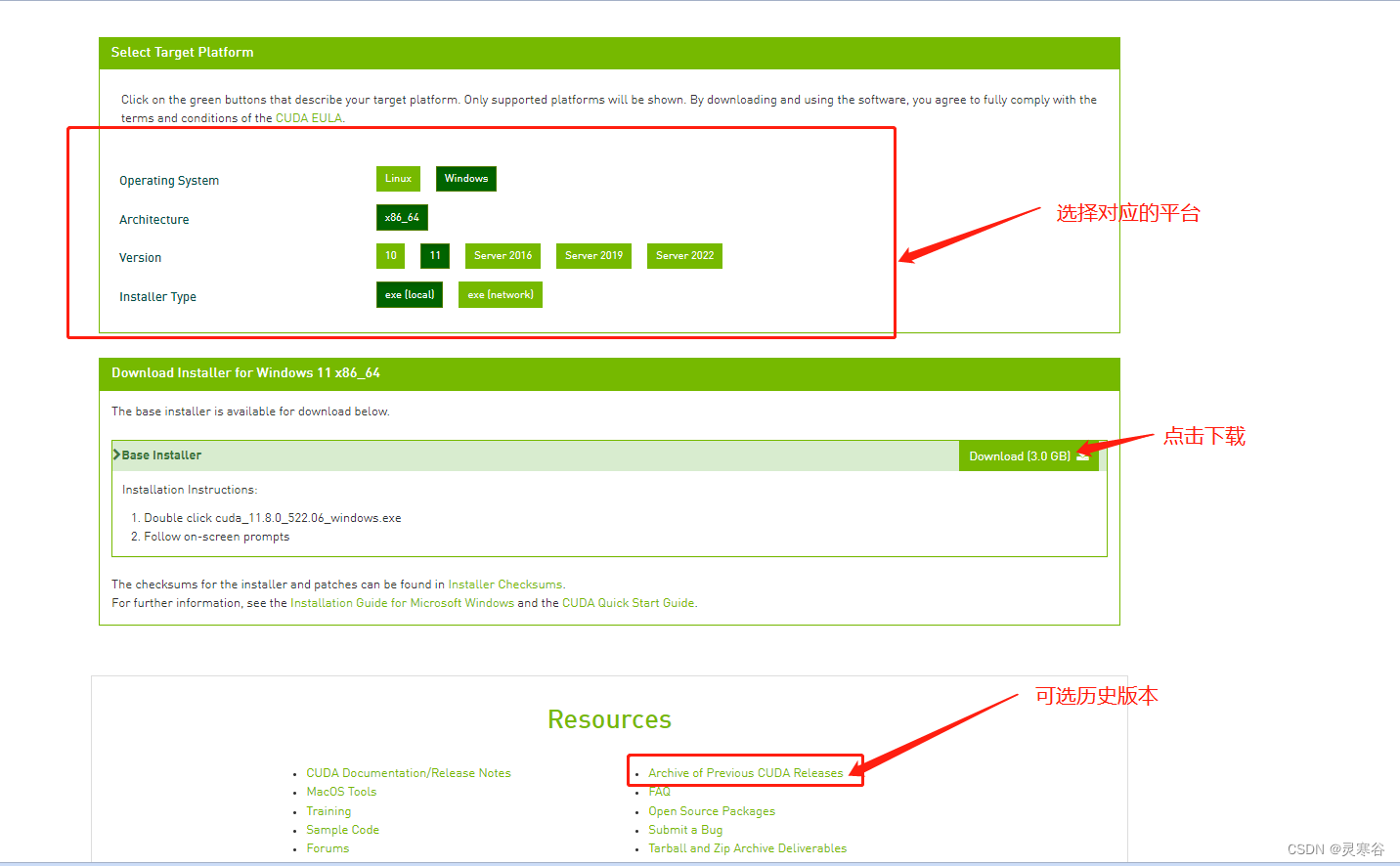
- CUDA历史版本列表,可按需下载–历史版本
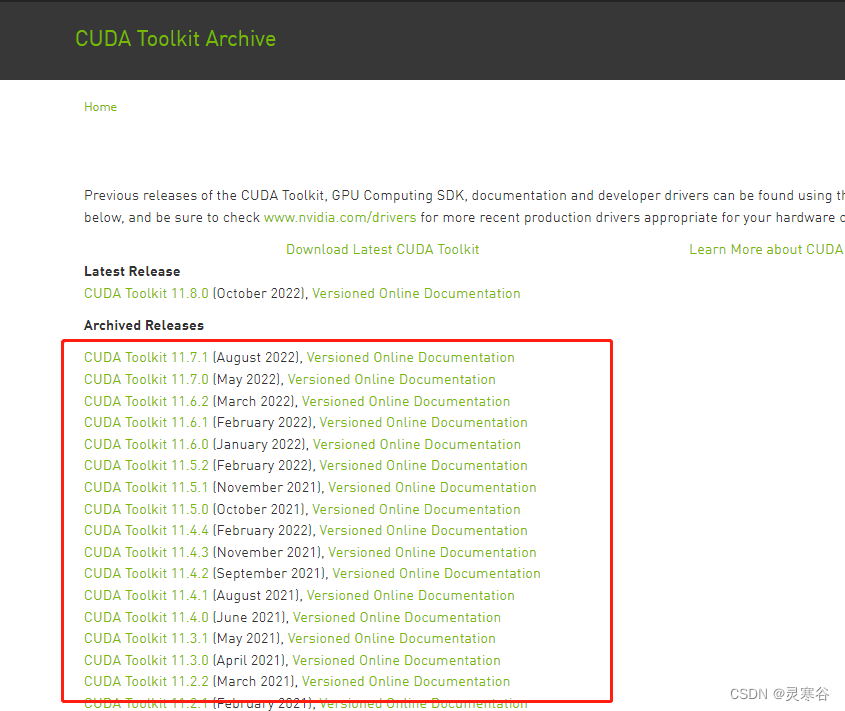
- 安装过程:
- 下载完成后双击exe安装

- 自定义安装路径,需要一个空文件夹,不选会自动创建
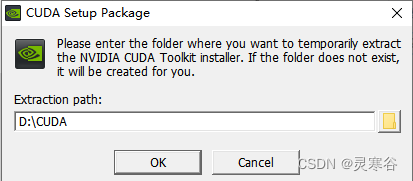
- 开始安装
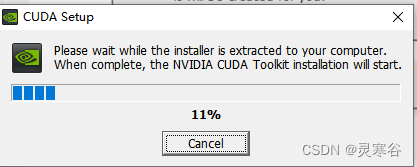
- 耐心等待ing…
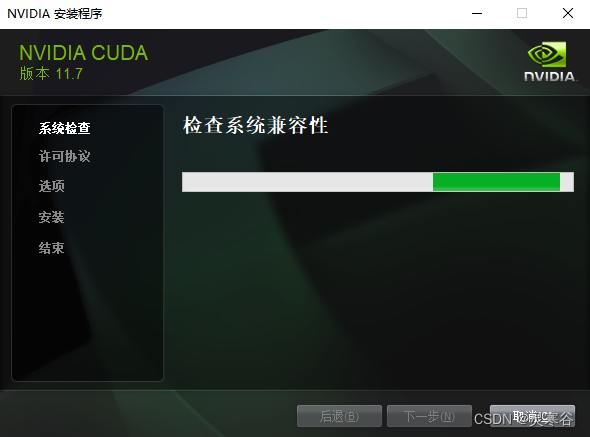
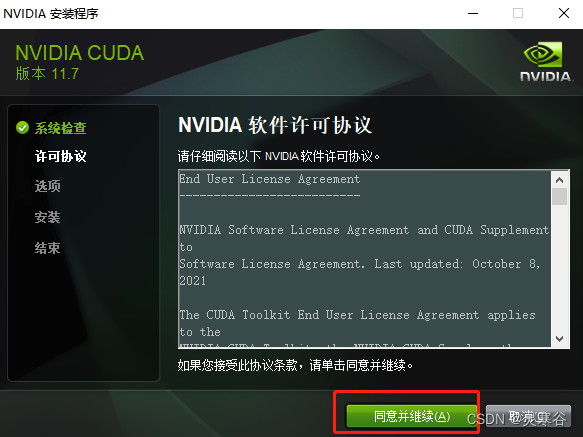
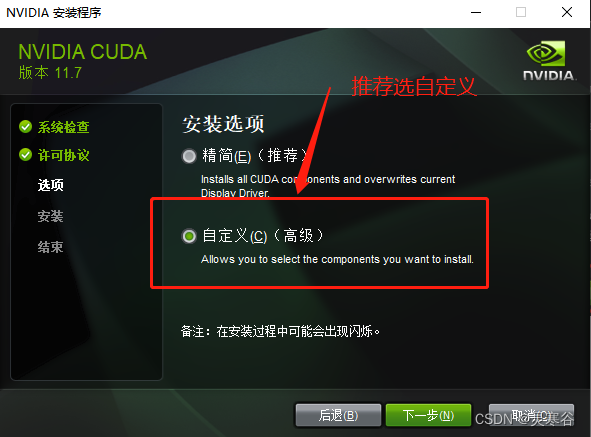
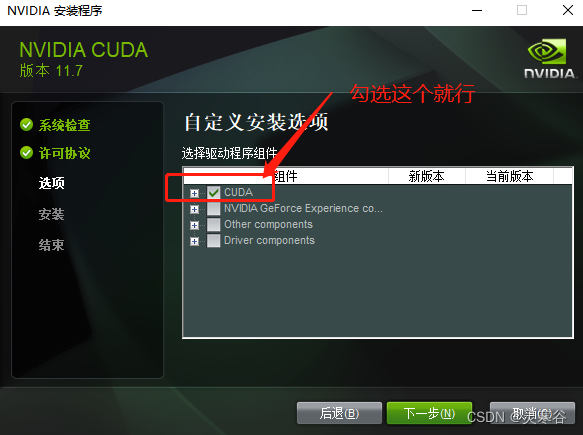
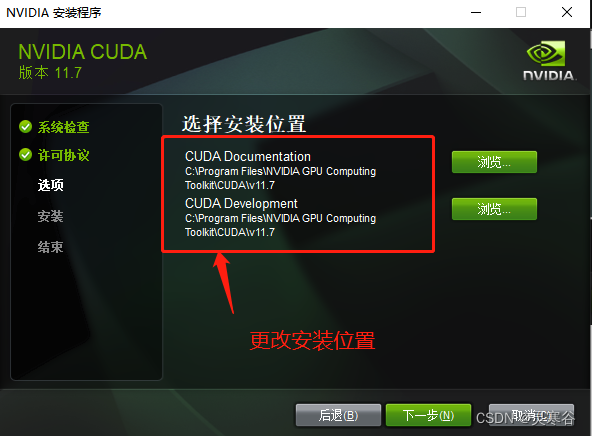
- 等待ing…
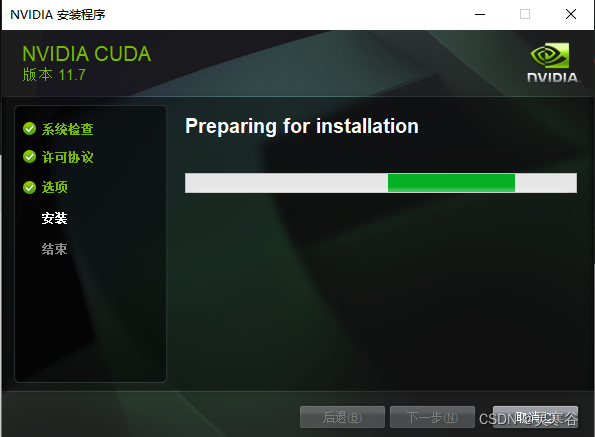
- 安装完成
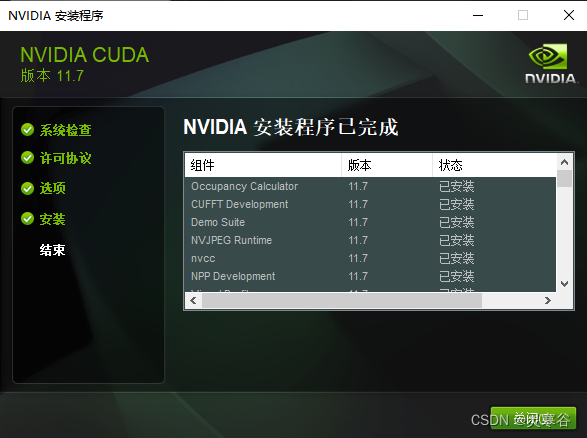
- 检测是否安装成功
- 打开自己CUDA安装目录下的bin文件夹,是否存在nvcc.exe
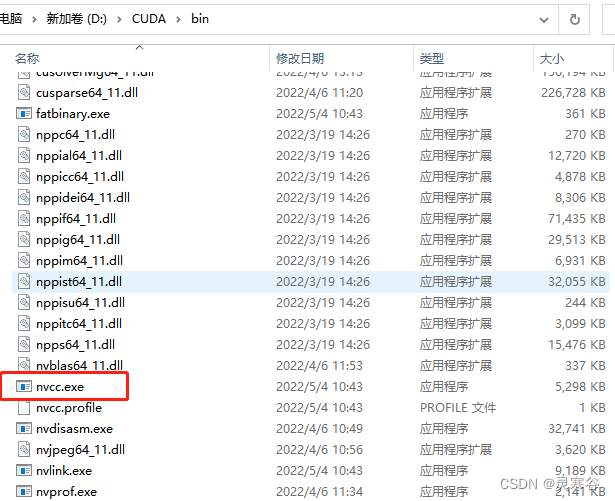 - 打开cmd
- 打开cmd - 输入 nvcc -V
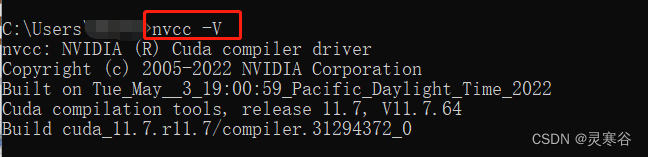
第三步:安装Pytorch
- PyTorch官网
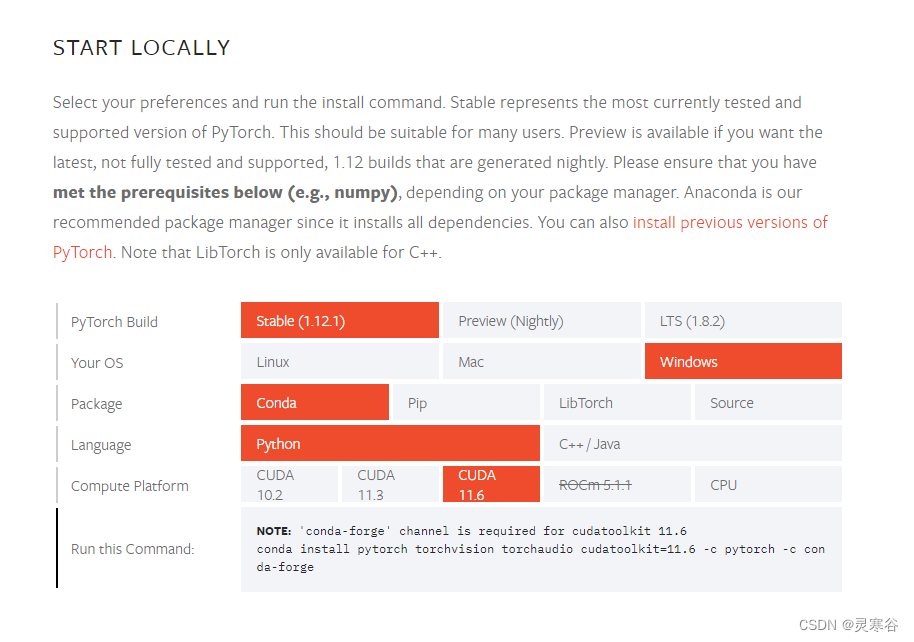
- 输入指令(选CUDA 11版本的就行)—(小坑:网上资料说CUDA11.6 不支持python3.6, 建议使用python3.7)
conda install pytorch torchvision torchaudio cudatoolkit=11.6 -c pytorch -c conda-forge
- 安装前要确认虚拟环境

- 切换虚拟环境(这样就成功了!)
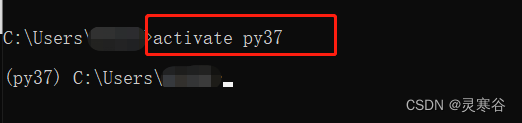
- 开始安装
- 等待ing…

- 选y, 慢慢等待ing…(会安装一堆依赖,遇到卡住的情况可以Ctrl+C跳过, pytorch-1.12 1.19G下载会挺慢的)
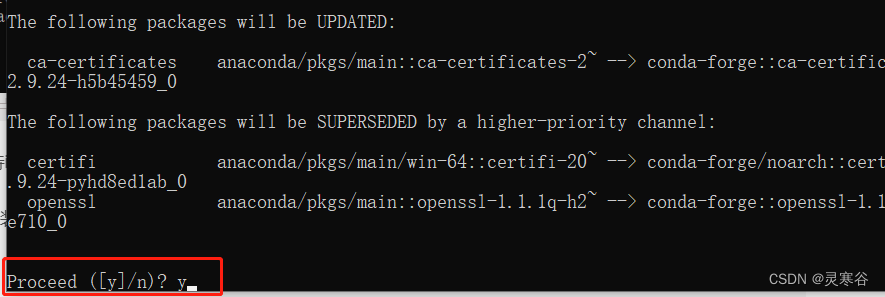
检测是否安装成功 - 打开anaconda控制面板
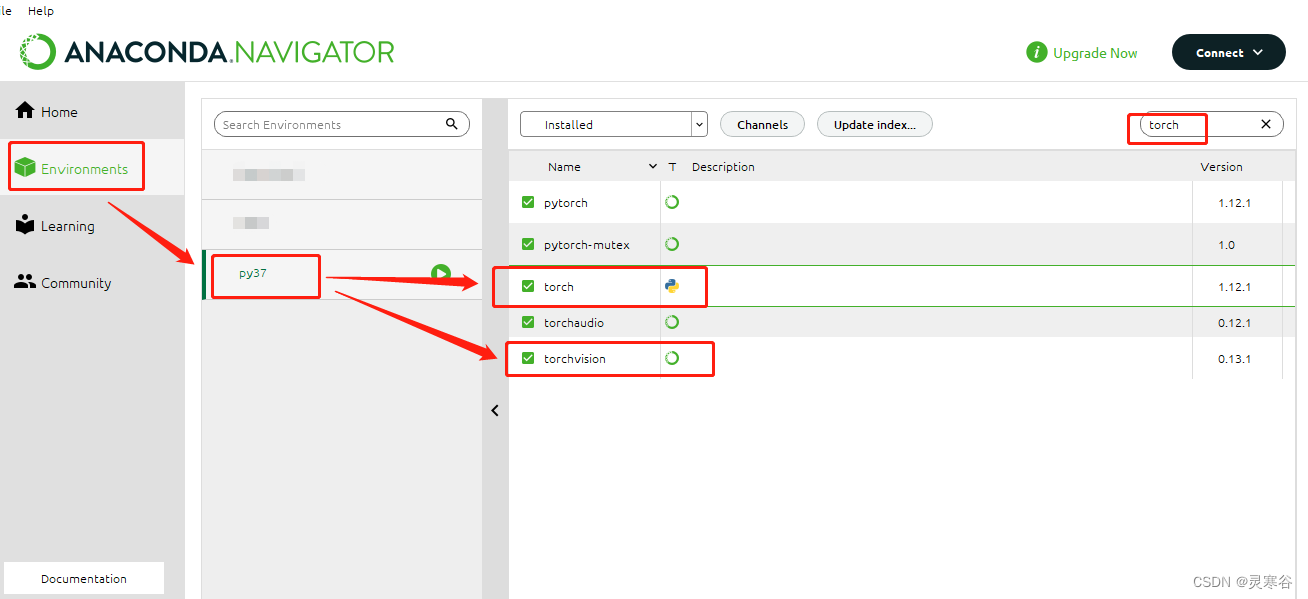 - 如果有这两个,代表成功
- 如果有这两个,代表成功 - 或者打开cmd, 切换到虚拟环境中,运行图中命令,打印True,代表安装成功。
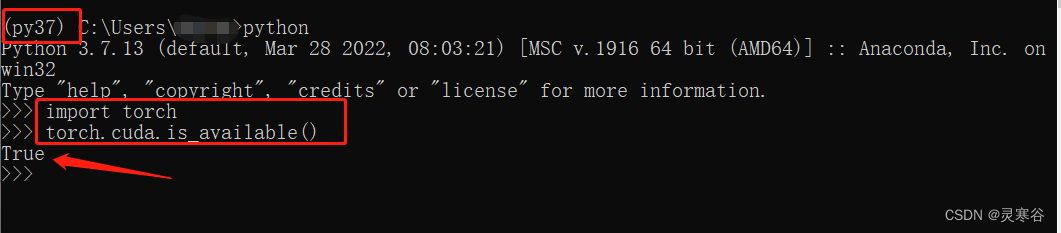
























 6704
6704











 被折叠的 条评论
为什么被折叠?
被折叠的 条评论
为什么被折叠?








